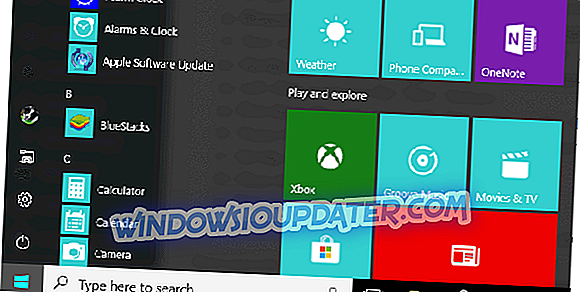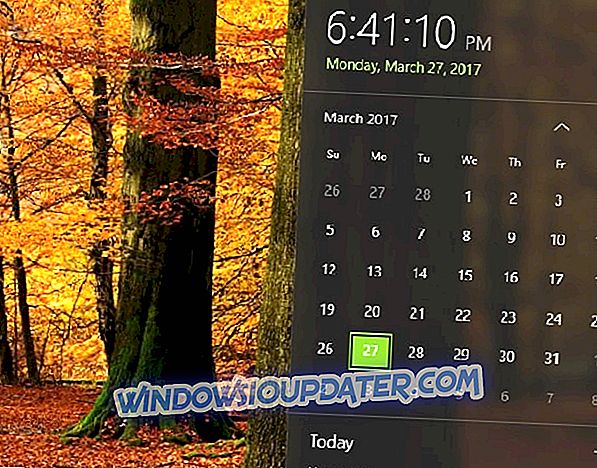Gmail 계정을 사용할 때 76997 오류 가 발생하는 경우이 문제 해결 가이드를 통해 문제를 해결하는 데 도움이됩니다.
Gmail의 이메일 서비스는 전 세계에서 가장 많이 사용되는 서비스 중 하나이며 많은 새롭고 향상된 기능과 대화식 인터페이스가있어 사용자들 사이에서 인기가 있습니다.
그러나 서비스는 다른 서비스 또는 소프트웨어 프로그램과 마찬가지로 오류없이 제공되며, 이는 진행중인 프로세스 외에 일반적으로 업무, 통신 및 생산성에 영향을 미칠 수 있습니다.
Gmail 사용자는 다양한 기술 문제를보고했으며 대부분은 지원 팀에서 쉽게 해결할 수 있습니다. 이러한 오류 중에는 76997 오류 가 있습니다. 오류 코드는 단일 전자 메일을 연락처 그룹에 보내려고 시도 할 때 발생하지만 때로는 단일 수신자에게 보내는 오류 코드입니다.
Gmail 문제를 해결하는 데 필요한 기술적 지식이 많이 필요하지 않으므로 Gmail 오류 76997을 해결하는 데 사용할 수있는 몇 가지 문제 해결 방법 및 해결 방법이 있습니다.
Gmail 오류 76997을 올바르게 수정하려면 어떻게해야하나요?
- 예비 수정
- 연락처 그룹 만들기
- 실험실 사용
- 브라우저 캐시 데이터 지우기
- 악성 소프트웨어 검사
- 모든 타사 소프트웨어 비활성화
- 클린 부팅 수행
- 확장 기능 사용 중지 (Chrome)
- 실험실 사용 중지
1. 예비 수정
- 브라우저가 업데이트되었는지 확인하십시오.
- 설치된 확장 프로그램을 확인하고 사용하지 않도록 설정 한 다음 브라우저를 다시 시작하십시오.
- 소프트웨어 보안 프로그램이 Gmail 앱을 방해하지 않는지 확인하십시오.
- Gmail을 Microsoft Outlook으로 이동하는 등 이메일 서버를 다른 이메일 클라이언트로 전환하십시오.
- 시크릿 / 비공개 창에서 Gmail에 액세스하십시오.
- 다른 브라우저에서 Gmail에 액세스하십시오.
2. 연락처 그룹 만들기
연락처 그룹을 만든 다음 해당 그룹에 이메일을 보내 다음 작업을 수행 할 수 있습니다.
- Google 주소록으로 이동합니다.
- '라벨'아래의 왼쪽에서 라벨 만들기를 클릭하거나 이전 주소록의 그룹 연락처로 이동합니다.
- 이름을 입력하고 확인을 클릭하십시오.
3. 실험실 사용
모든 Gmail 실험실 기능을 사용 중지하면 Gmail 오류 76997이 발생할 수 있으므로 한 개의 실험실을 사용하려면 다음을 수행하십시오.
- Gmail 계정을 엽니 다.
- 오른쪽 상단의 톱니 바퀴 아이콘을 클릭합니다.
- 설정을 선택하십시오.
- 실험실 탭을 클릭하십시오.

- 사용 가능한 실험실을 사용하도록 설정합니다.
- 확인을 위해 변경 사항 저장을 클릭하십시오.
4. 브라우저 캐시 데이터 지우기
Gmail 오류 코드 76997은 브라우저에 저장된 Gmail 캐시가 작업을 중단 할 때 발생할 수 있습니다. 캐시를 지우고 브라우저를 다시 시작하십시오. 이것을하기 위해:
구글 크롬
- 검색 주소창에서 Chrome을 열고 chrome : // settings / clearBrowserData를 입력하십시오.

에서 다음 항목 지우기에서 시간의 시작을 선택하십시오.
- 아래의 모든 확인란을 선택하십시오. 다음 항목을 지우십시오.
- 그런 다음 찾아보기 데이터 지우기를 클릭하십시오.
5. 악성 소프트웨어 검사
Windows 운영 체제가 악성 코드를 실행하는 경우 Gmail 오류 76997이 발생할 수 있습니다.이 경우 전체 안티 바이러스 검사를 수행하여 보안 소프트웨어 프로그램이나 Windows Defender 또는 Microsoft를 사용하여 수행 할 수있는 멀웨어가 있는지 확인하십시오 바이러스 백신이없는 경우 보안 필수 사항. 이 파일이 업데이트되었는지 확인한 다음 검사를 실행하십시오.
6. 타사 소프트웨어를 모두 비활성화하십시오.
타사 앱으로 인해 브라우저에서 확장 프로그램이나 플러그인을 사용하거나 컴퓨터를 시작할 때마다 실행되는 Windows 응용 프로그램을 통해 Gmail 오류 76997이 발생할 수 있습니다. 이러한 타사 앱을 사용 중지하면 문제가 해결 될 수 있습니다.
7. 클린 부팅 수행
- 시작을 클릭하고 msconfig 를 입력 한 다음 검색 결과에서 시스템 구성을 선택합니다.
- 시스템 구성 대화 상자의 서비스 탭에서 누르거나 눌러 모든 Microsoft 서비스 숨기기 확인란 을 선택한 다음을 누르거나 모두 사용 안 함을 누릅니다.
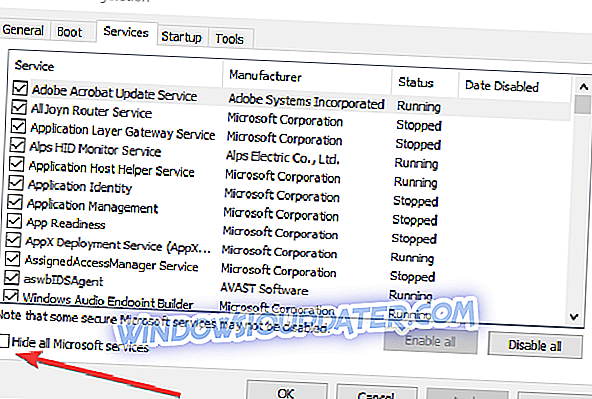
- 시스템 구성 대화 상자의 시작 탭에서을 누르거나 작업 관리자 열기를 누릅니다 .
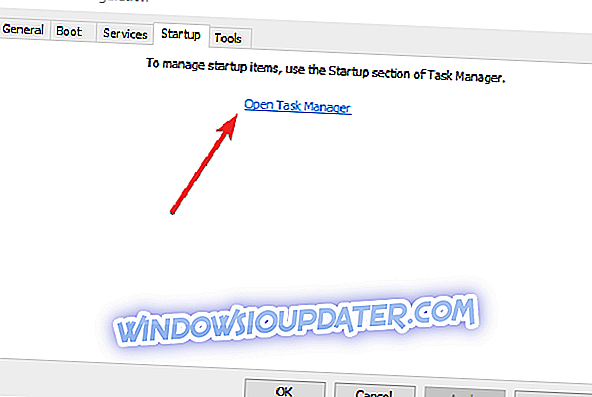
- 작업 관리자의 시작 탭에서 각 시작 항목에 대해 항목을 선택한 다음 사용 안 함 을 클릭 합니다.
- 작업 관리자를 닫습니다 .
- 시스템 구성 대화 상자의 시작 프로그램 탭에서 확인을 클릭 한 다음 컴퓨터를 다시 시작합니다.
- Gmail을 열어보십시오.
8. 확장 프로그램 사용 중지 (Chrome)
- Google 크롬에서 새 탭을 엽니 다.
- 이 경로는 주소 표시 줄에 // extensions / 를 입력하십시오.
- 불필요하게 앱을 사용 중지 또는 제거합니다.
9. 실험실 사용 중지
Gmail 오류 76997의 원인을 파악하려면 실험실 기능을 한 번에 하나씩 사용 중지 할 수 있습니다.
- Gmail을 엽니 다.
- 오른쪽 상단에서 설정을 클릭합니다.
- 설정을 클릭하십시오.
- 실험실 탭을 클릭하십시오.
- 사용하도록 설정 한 실험실 옆에있는 D 실험실을 선택합니다.
- 페이지 하단에서 변경 사항 저장을 클릭 하십시오 .
Gmail 오류 7, 6997을 해결할 수 있었습니까? 아래 의견란에 알려주십시오.